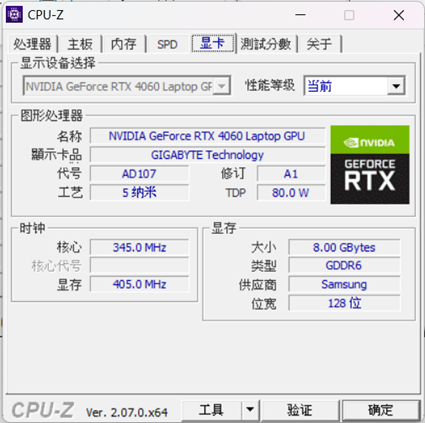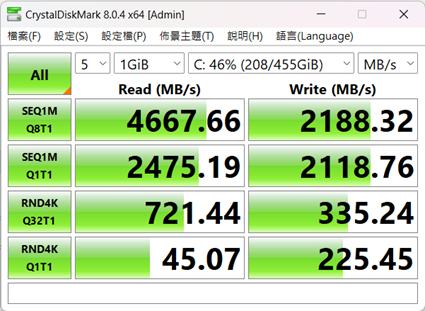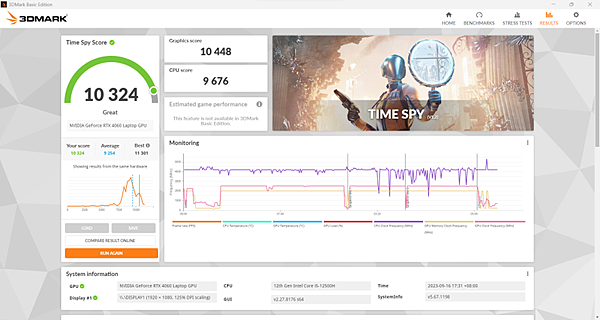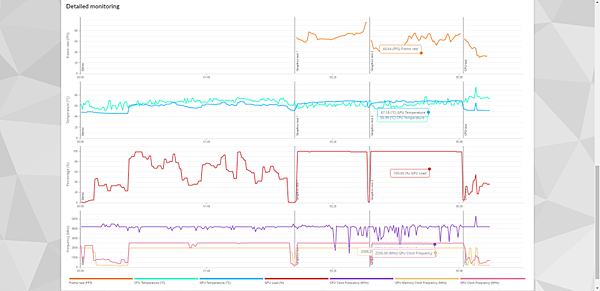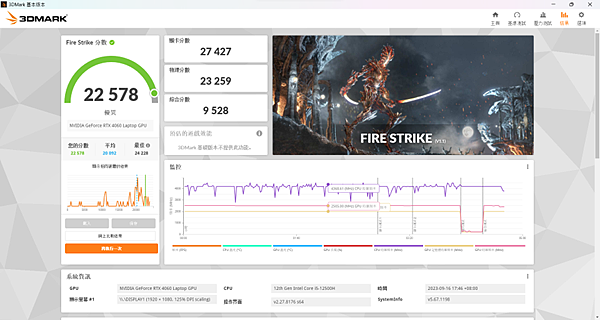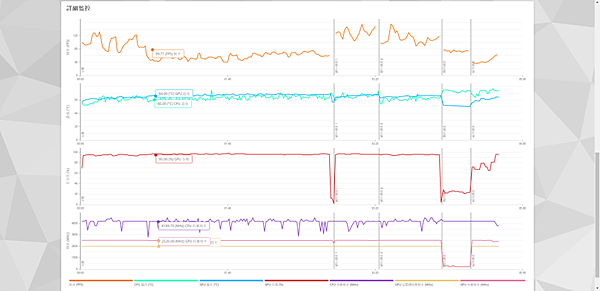剛好碰到蝦皮9.9活動,在「蝦皮直送 3C家電」有蝦幣回饋跟商城折價卷可以折抵,再搭配台新GoGo卡在蝦皮消費有3.8%(回饋上限NT$1,000,刷滿NT$26,316達回饋上限),於是35133*0.95(蝦皮折價劵) - 1405.2(蝦幣) -1000(gogo卡回饋)=30971.35元買到AORUS 7 9KF(第12代i5/RAM 16G/SSD 512G/顯示卡RTX4060),能用這個價格買到17吋360Hz, 100% sRGB的螢幕、16G記憶體跟RTX4060顯卡,跟其他差不多規格的筆電比價,這價格已經很超值了。
於是在09/09,23:59活動結束前最後1分鐘很緊張不再猶豫的下單結帳完成,蝦皮商城9/10出貨,9/12收到筆電,黑貓配送速度還行,拿到新筆調小心翼翼的邊開箱邊拍照,仔細確認是不是拿到整新機或退貨機。
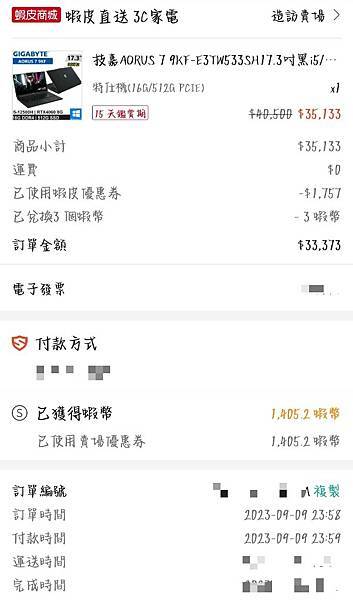
以下是官網規格:
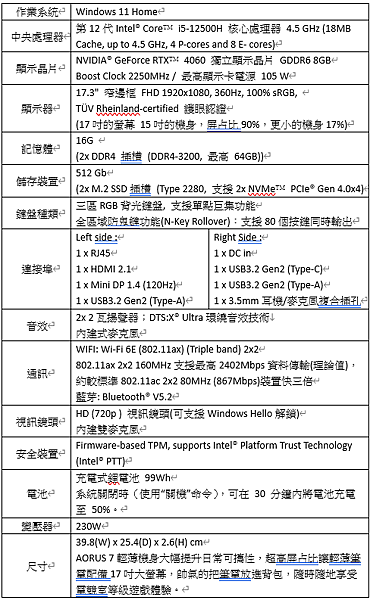
外觀:
AORUS 7 9KF(2023)在外觀上以電競筆電來說,屬於很低調的設計,整台只有AORUS的Logo跟筆電尾端有顏色之外,其他部分除了黑以外還是黑,而這個黑還帶有一點碳黑感。
很簡單的Logo跟側邊提升遊戲跟團電效能的概念。
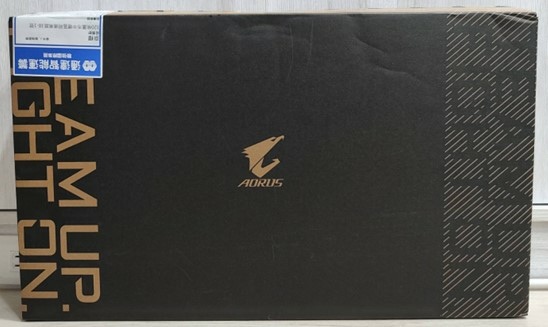
抽出內盒後,內盒外觀跟筆電一樣,黑就是黑,盒中間一樣有AORUS電競Logo。

開盒後,質感有明顯提升起來,左邊盒子裝電源供應器,右邊是保護筆電的紙蓋。
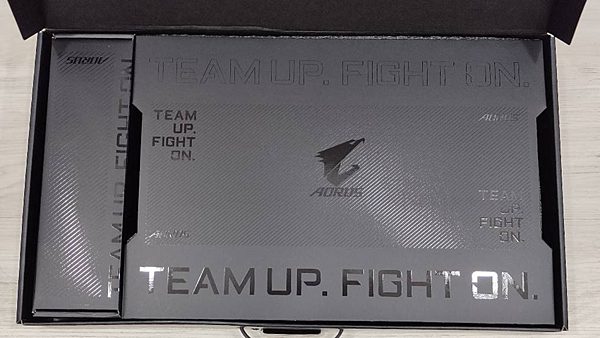
將內容物拿出來後,很簡單的只有筆電本體、電源供應器、說明書跟保固卡,沒送滑鼠有點可惜,雖然家裡有一堆滑鼠了,上網看,原廠設計的滑鼠還算好看。

上網看(此圖網路賣場)看到的,感覺很厲害的樣子,看了都想花錢入手一隻了。

低調又簡單的筆電上蓋,沒有太多線條設計,讓玩家一眼就只能關注中間AORUS的Logo

筆電底部大面積的進氣孔,依照官網提供的風散說明,從底部吸風散熱,風散從左邊/右邊跟前面出吹出,CPU跟GPU高溫運行時,技嘉的內建軟體會自動啟動風扇,將內部溫度排出,突然懷念桌機放在腳邊時,感受到那股熱熱的暖風吹出來,之後用這台筆電冬天手指不會覺得冷了,還有暖氣吹出來。

(下圖來源為技嘉官網)

左邊有風扇出風口、RJ45、HDMI 2.1、Mini DP 1.4 (120Hz)、USB3.2 Gen2 (Type-A)。

邊有風扇出風口、DC in、USB3.2 Gen2 (Type-C)、USB3.2 Gen2 (Type-A)、3.5mm耳機/麥克風複合插孔,可惜這Type-C孔沒支援充電功能,不過要推動這台顯卡用買Type-C供電想必也不便宜。

很帥氣的RGB鍵盤燈飾,在低光源狀況下還有足夠的燈光可以確認要打的字在哪,尤其是要按快捷鍵的時候。

內建軟體可以調整鍵盤不同亮燈模式
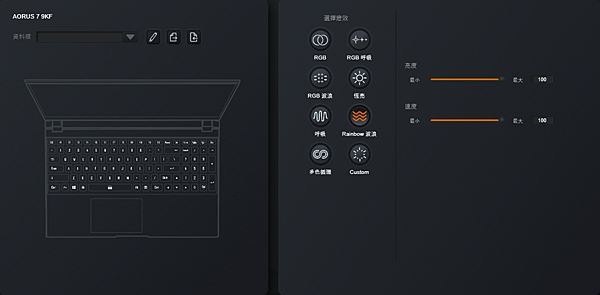
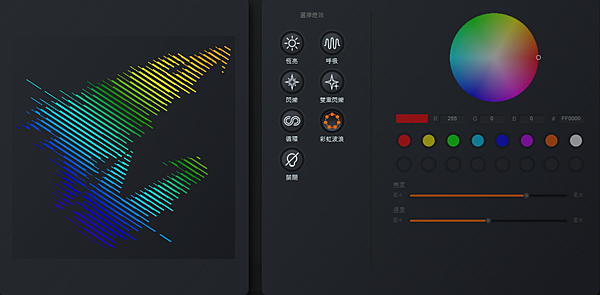
還可以設定鍵盤巨集,雖然我不太會用這功能…。
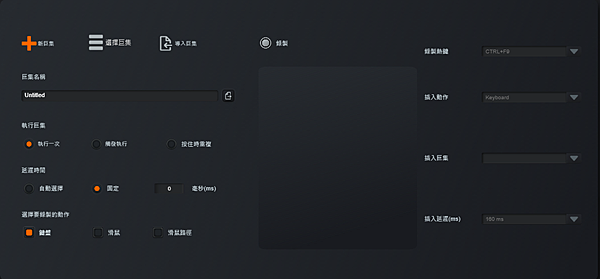
筆電內建喇叭:
出廠就裝好DTS:X® Ultra環繞音效軟體,於是上Youtuber隨便開一首快歌來聽,讓我有股驚奇感就是,筆電的喇叭也可以有明顯的左右聲道,對我而言真是太神了,用公司跟自己的文書筆電直接撥放音樂聲音都鳥鳥的,即使有裝Dolby音效軟體也沒感到有甚麼差別,但這次有明顯感受到左右聲道的感覺,至於音質如何就看個人感受了,唯獨低音部分就沒這麼突出了,高音蠻尖銳的,整體聲音也夠大聲的,內建2W喇叭也無法挑剔什麼,希望有神人可以指導一下,可以讓低音凸顯一點,高音收斂一些。
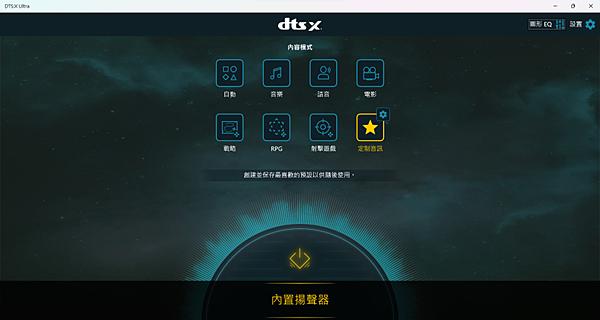
這次筆電支援Windows Hello刷臉解鎖(鏡頭兩側有紅外線在辨識),一開機Windows設定密碼的時候,視訊鏡頭突然啟動跑出我的臉,看到畫面再抓我的眼睛跟我的五官,還以為被FBI用路上攝影機在偵測路人分析五官抓犯人的感覺。
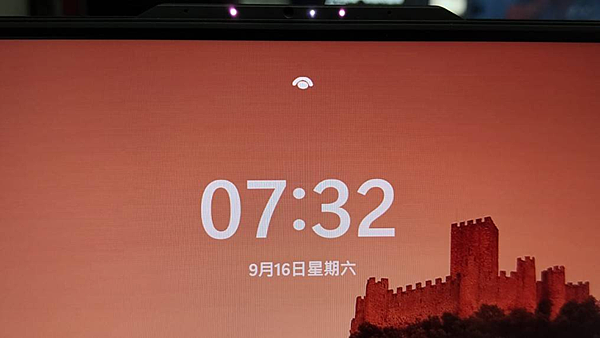
螢幕有60Hz跟360Hz兩種頻率可以設定
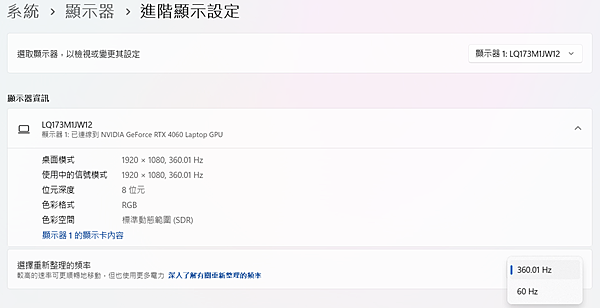
轉檔效能:
使用Acer SF-314輸出1080p影片長30分31秒,預計30分鐘才能完成,實際花費16分05秒。
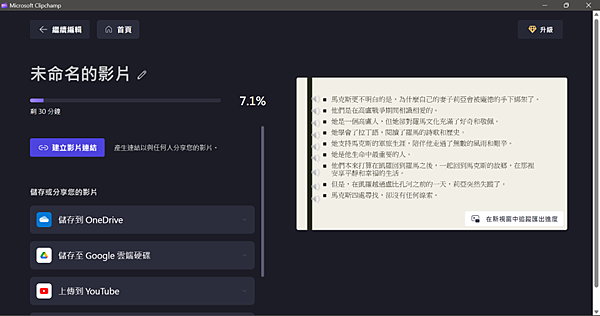
改用AORUS 7 9KF(2023) 輸出1080p相同影片檔,預計4分鐘即可完成,實際花費3分54秒。
這兩者效能差距真的很大,這錢花得很值得。
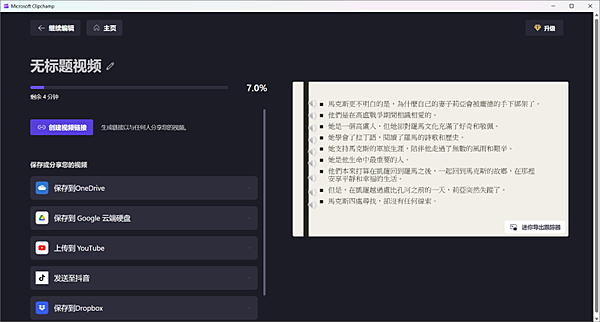
遊戲效能:
本人太久沒用電腦玩遊戲,都以Xbox、PS4、switch為主,下載Google自家出的「Google play遊戲測試版」(Andr模擬器),測試燃燒各家手機硬體資源的原神來玩玩,效果設定當然要開好開滿。
玩一個小時的結果,除了過場畫面之間的切換FPS稍微會明顯降低之外,其他在戰鬥場面FPS幾乎都維持在60,加上後面使用專業效能測試軟體3DMARK也跑出優秀的高分,選對顯示卡遊戲特效可以開好開滿。

NVIDIA的Eye Contact(眼神接觸)功能:
開啟「NVIDIA BROADCAST」軟體,在相機選單內開啟目光接觸功能。
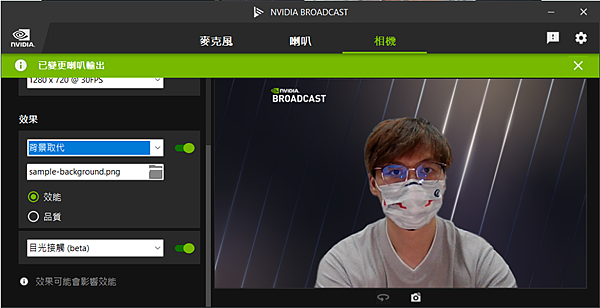
在開啟Teams會議(或其他視訊軟體),攝影機選擇後面備註NVIDIA BROADCAST字眼,神奇的效果來了,眼睛不管看哪一處,軟體會自動修正眼神都會看者螢幕正前方,除非軟體沒抓到眼睛才會顯示實際狀況,但有時略有貼圖感,不過技術真的很厲害,讓聽者會覺得講在對著他講話,讓聽者有被尊重的感覺。
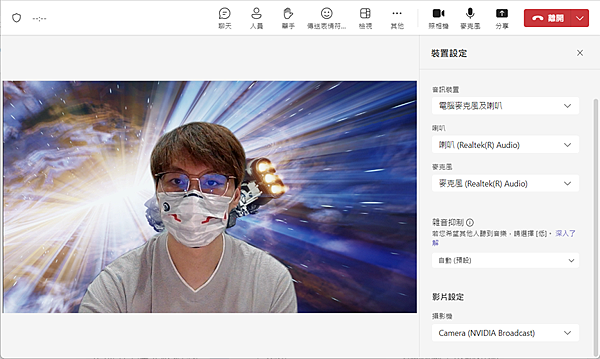
另外,在「效果」裡面還有比較有趣的「自動構圖」這個功能,開啟此功能時,畫面會稍微被拉進放大,畫面會自動追焦,讓臉部在視訊過程中保持在置中的位置,仔細想了一下,其實不是電腦視訊鏡頭會追焦,而是經過裁切畫面後,裁切的位置會跟著臉部移動,形成自動追焦的效果,賜技術與效能的提升,能做到即時運算的能力也跟著提升起來,現在科技真是越來越強大了。
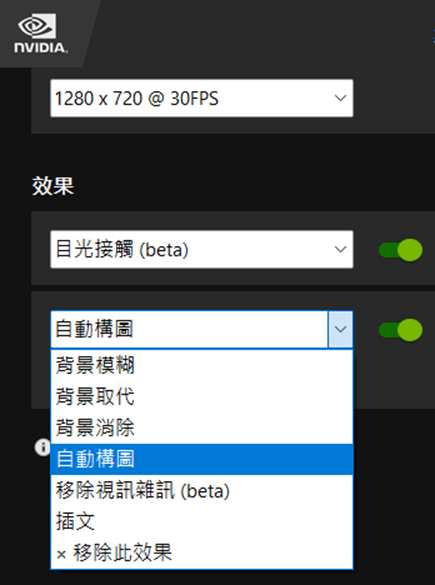
這次入手的AORUS 7 9KF(2023)有極高CP值,用於文書處理、遠端會議、剪輯影片、遊玩各種遊戲大作,都可以輕鬆應對,帶來比想像中更多的便利性。
希望這份開箱評測對你有所幫助,下面用幾款常見檢測硬體效能的軟體,供大家參考。
性能:(以下非專業測試數據,沒乾爹可以多台比較,供參考。)